クラウド連携サービスを利用するユーザーを追加する
1つのプリンターを複数人で使用することができます。
ユーザーの追加方法と権限について説明します。
ユーザー追加方法
-
Canon Cloud Printing Centerにログインし、
 から[ユーザー管理]を選ぶ
から[ユーザー管理]を選ぶ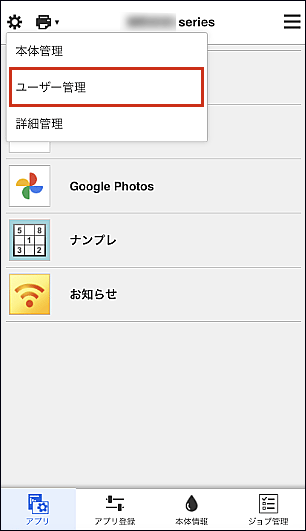
-
[ユーザーを追加]を選ぶ
 参考
参考- [ユーザーを追加]を選ぶと追加ユーザーの上限に到達しているかを確認し、新たに追加が可能な場合はユーザー登録画面が表示されます。
- ユーザー追加の上限は1つのプリンターにつき20人までです。
-
新規に追加したいユーザーのメールアドレスを入力して、[OK]を選ぶ
入力したメールアドレス宛に登録を完了するためのURLが通知されます。
 参考
参考- 入力したメールアドレスが本サービスに登録済みであった場合、入力したメールアドレス宛に登録済みメールが送信されます。メールの受信者が追加したいユーザー本人であり、本サービスに別のメールアドレスでの登録を希望している場合は、メールアドレスを指定しなおして再操作してください。
-
メールにあるURLへアクセスする
以降の手順は通知メールを受け取ったユーザーの操作になります。
取得済みのCanon IDを使って登録する場合、手順5はスキップされます。 -
[本サービスへの登録]画面で使用する言語を選び、[OK]を選ぶ
表示される画面の指示に従い、登録を行ってください。
-
利用規約の内容を確認する
[利用規約]画面および[プライバシーポリシー]画面の内容を確認し、同意される場合は[同意する]を選んでください。
-
[ニックネーム]を入力する
任意のユーザー名を入力します。
 重要
重要-
ユーザー名の入力には、以下の文字制限があります。
- 半角英数字および「!"#$%&'()*+,-./:;<=>?@[¥]^_`{|}~」で1文字以上、20文字以下。(英字は大文字小文字を区別する)
-
-
[タイムゾーン]を設定し、[設定終了]を選ぶ
リストからお住まいの地域を選んでください。お住まいの地域がない場合は、お住まいの地域に最も近い場所を選んでください。
- [サマータイムを適用する]
- タイムゾーンで選んだ地域が、サマータイムを実施している場合にのみ表示されます。
サマータイム適用の有無を選んでください。
本登録が完了します。
 参考
参考
- クラウド連携サービスをご利用の場合、選んだユーザーのcookieをプリンター本体に記録し、ユーザーごとのログイン状態を復元します。cookieはプリンター1台に対し最大8人分まで記録可能です。
プリンター使用者の権限について
クラウド連携サービスを1つのプリンターに対して複数人で使用する場合、使用者は[管理者]と[一般ユーザー]のどちらかに区別されます。
 参考
参考
- 最初に登録したユーザーが[管理者]となります。使用者の権限は、[ユーザー管理]画面から変更することができます。
[管理者]の場合は、プリンター情報の変更やアプリの追加・削除、ユーザーの管理などを行うことができます。
[一般ユーザー]の場合は、プリンター情報の確認やアプリの起動などを行うことができます。
それぞれのユーザーが使用できる機能については、「Canon Cloud Printing Center画面説明」を参照してください。
クラウド連携サービスを利用する場合、[本体管理]画面で[マルチユーザーモード]にチェックマークを付けるとプリンターが[マルチユーザーモード]になり、ユーザーそれぞれがアプリを起動して印刷などを行うことができます。
 参考
参考
- 自身の[暗証コード]が未設定の場合、[マルチユーザーモード]にチェックマークを付けると[暗証コード]の設定画面が表示されます。
[キャンセル]を選んだ場合、[マルチユーザーモード]を設定することはできません。 -
[管理者]の場合、[一般ユーザー]の中に[暗証コード]が未設定のユーザーがいると[暗証コード]の設定を促すメールを送信するかを確認する画面が表示されます。
- [OK]を選ぶと[暗証コード]が未設定のユーザーにのみ通知メールが送信され、[マルチユーザーモード]が設定されます。
- [キャンセル]を選ぶと通知メールは送信されずに[マルチユーザーモード]が設定されます。
